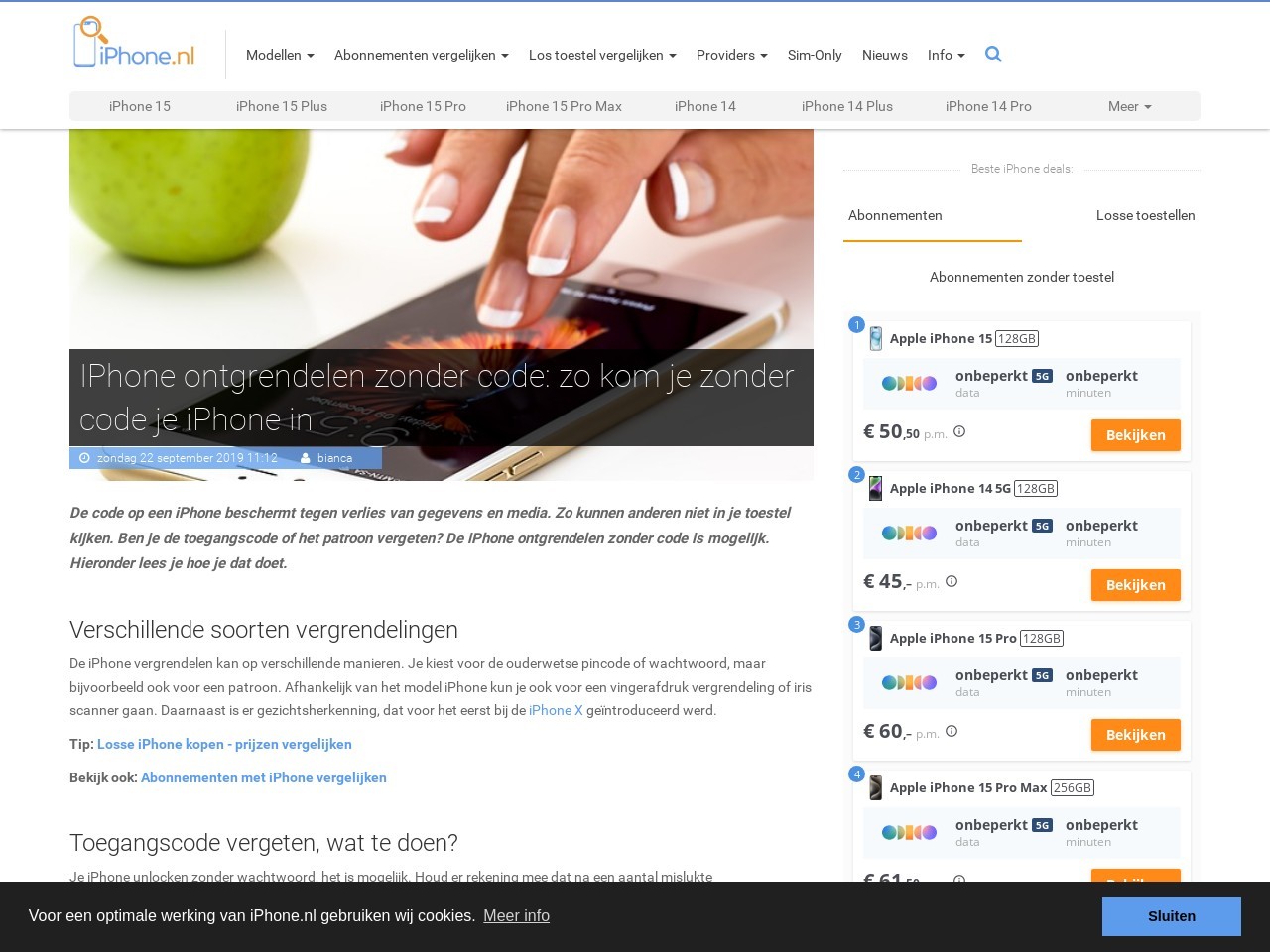Een iPhone zonder code, je kunt het je haast niet voorstellen. Toch zijn er situaties waarin je de code van je iPhone niet meer weet of waarbij de code niet functioneert. Gelukkig zijn er manieren om in te loggen bij je iPhone zonder code. In dit artikel zullen we ingaan op deze methoden en je laten zien hoe je weer toegang kunt krijgen tot je iPhone.
Wanneer je de code van je iPhone niet meer weet, kan dit erg frustrerend zijn. Je hebt immers toegang nodig tot je telefoon om bijvoorbeeld je berichten, foto’s of andere gegevens te kunnen bekijken. Gelukkig zijn er verschillende manieren waarop je kunt inloggen bij je iPhone zonder code.
Inloggen bij iPhone zonder code
Er zijn een paar methoden die je kunt proberen wanneer je niet meer kunt inloggen bij je iPhone vanwege een vergeten code. We zullen hieronder enkele van deze methoden bespreken:
- iTunes gebruiken: Als je je iPhone regelmatig synchroniseert met iTunes, kun je proberen om verbinding te maken met de computer waarop je je iPhone hebt gesynchroniseerd. Open iTunes en sluit je iPhone aan. Klik vervolgens op het iPhone-symbool in iTunes en selecteer ‘Herstellen’. Hiermee kun je de iPhone herstellen naar de fabrieksinstellingen en kun je een back-up terugzetten van je gegevens.
- iCloud gebruiken: Als je ‘Find My iPhone’ hebt ingeschakeld op je iPhone en je hebt een iCloud-account, kun je proberen in te loggen op iCloud.com vanaf een computer. Ga naar iCloud.com en log in met je Apple ID en wachtwoord. Klik op ‘Find iPhone’ en selecteer je iPhone in de lijst met apparaten. Kies vervolgens voor ‘Wis iPhone’ om de iPhone te resetten en alle gegevens te verwijderen.
- DFU-mode: De Device Firmware Update (DFU)-mode kan worden gebruikt om je iPhone te herstellen zonder een toegangscode. Sluit je iPhone aan op je computer en open iTunes. Schakel je iPhone uit en houd de aan/uit-knop en de home-knop tegelijkertijd ingedrukt. Na 8 seconden laat je de aan/uit-knop los, maar houd je de home-knop nog 5 seconden ingedrukt. Volg daarna de instructies in iTunes om je iPhone te herstellen.
- Contact opnemen met Apple Support: Als bovenstaande methoden niet werken, kun je contact opnemen met Apple Support. Zij kunnen je mogelijk verder helpen bij het inloggen bij je iPhone zonder code. Houd er rekening mee dat je mogelijk het serienummer en de aankoopbon van je iPhone moet kunnen tonen.
Met deze methoden heb je hopelijk weer toegang tot je iPhone wanneer je de code bent vergeten of wanneer de code niet functioneert. Het is echter belangrijk om te benadrukken dat het resetten van je iPhone naar de fabrieksinstellingen betekent dat alle gegevens op de iPhone worden verwijderd. Zorg er dus altijd voor dat je regelmatig een back-up maakt van je gegevens om verlies van belangrijke informatie te voorkomen.
Veelgestelde vragen (FAQ)
- Wat moet ik doen als ik de code van mijn iPhone ben vergeten?
- Als je de code van je iPhone bent vergeten, kun je proberen in te loggen bij je iPhone via iTunes, iCloud of de DFU-mode. Als deze methoden niet werken, kun je contact opnemen met Apple Support.
- Gaan al mijn gegevens verloren als ik mijn iPhone reset?
- Ja, wanneer je je iPhone reset naar de fabrieksinstellingen, worden alle gegevens op de iPhone verwijderd. Zorg er dus altijd voor dat je een recente back-up hebt gemaakt van je gegevens.
- Heb ik het serienummer en de aankoopbon nodig om contact op te nemen met Apple Support?
- Ja, het kan zijn dat Apple Support om het serienummer en de aankoopbon van je iPhone vraagt om je verder te kunnen helpen.